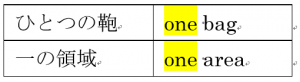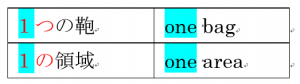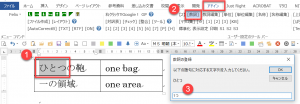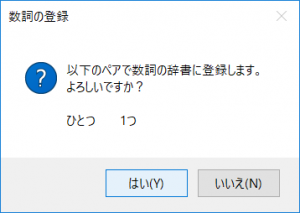Wordで動く翻訳チェックソフト「色deチェック」では、漢数字やスペルアウトされた英語の数字表現もチェックできます。
ただし、一部の漢数字はチェックされません。誤判定(False Positive)を回避するために除外されている文字列があるのです。
このようなときに正しくチェックするための方法を紹介します。
<目次>
こんなことありませんか
訳が正しいのに黄色(注意喚起の蛍光ペン)がついてしまっています。
チェック前
チェック後
誤判定の理由
ひらがな表記の数字には対応していません。よって「ひとつ」を算用数字の1と認識できませんでした。
また、「一」は「一般」や「一致」など、算用数字の意味以外で使われることがあります。そのため、色deチェックでは、漢数字(この例では「一」)の後に単位を示す語(たとえば、個、人、名、年など)がある場合にだけ漢数字を算用数字と認識するようになっています。
今回のように「一」の後に単位がない場合には、「一」が算用数字と見なされないのです。
この方法でできること
ユーザー定義ファイルを使って登録をすると、それぞれの言葉を算用数字に置き換えてからチェックできます。結果として誤判定を回避できます。
チェック前
チェック後
設定方法
このように数字が正しく記載されているのにチェックで誤判定になってしまう状況への対処方法です。
数詞をチェック前に特定の言葉で置換するようにユーザー定義ファイルに定義をします。
①対象用語を選択します。
②[アドイン]タブの【2】ボタン群の[数詞]ボタンをクリックします。
③表示されたダイアログボックスに、選択した文字を置き換える言葉を入力します。
今回は、「ひとつ」を「1つ」としました。
確認ダイアログボックスが出るので[OK]ボタンをクリックします。
「一の」に対しても、同様の手順で「1の」を登録します。
このようにすると、登録した後が自動的に置換してからチェックを実行します。
ただし、現在の仕様では「唯一の」や「単一の」が「唯1の」と「単1の」と変換されてしまいますので、どちらがよいのかご判断ください。
いずれにしろ、置換した文字列の箇所がわかるように赤文字になります。
「一」やひらがな表記の場合にだけでなく、英語の表現(dual-layer → dual(2)-layer などの置き換え)でも同様の効果が得られます。
補足説明
漢数字「一」の後に単位を示す語(たとえば、個、人、名など)がある場合の処理を見てみましょう。
チェック前
ひらがなの「ひとつ」ではなく、漢数字の「一つ」の場合にはチェックができます。この場合には、自動的に[1]を挿入する仕組みになっています。
チェック後
[1]が挿入されたので、oneと対応して水色のOKサインが出ています。
関連記事
以下の記事に、ユーザー定義ファイルに置換用語を一括で登録したり編集したりする方法が紹介されています。